ESP32使用 vscode IDF 创建项目到烧录运行全过程
多看官方文档,少看路人教程(包括我的),整晚都在安装 IDF 再创建项目,运行,都是问题,网上还解决不了,气死,故整理了创建项目的大致 flow,以供参考。
基于 esp-idf-v5.5 版本,安装过程没写,很烦…=(
ESP 官方文档
创建项目并添加框架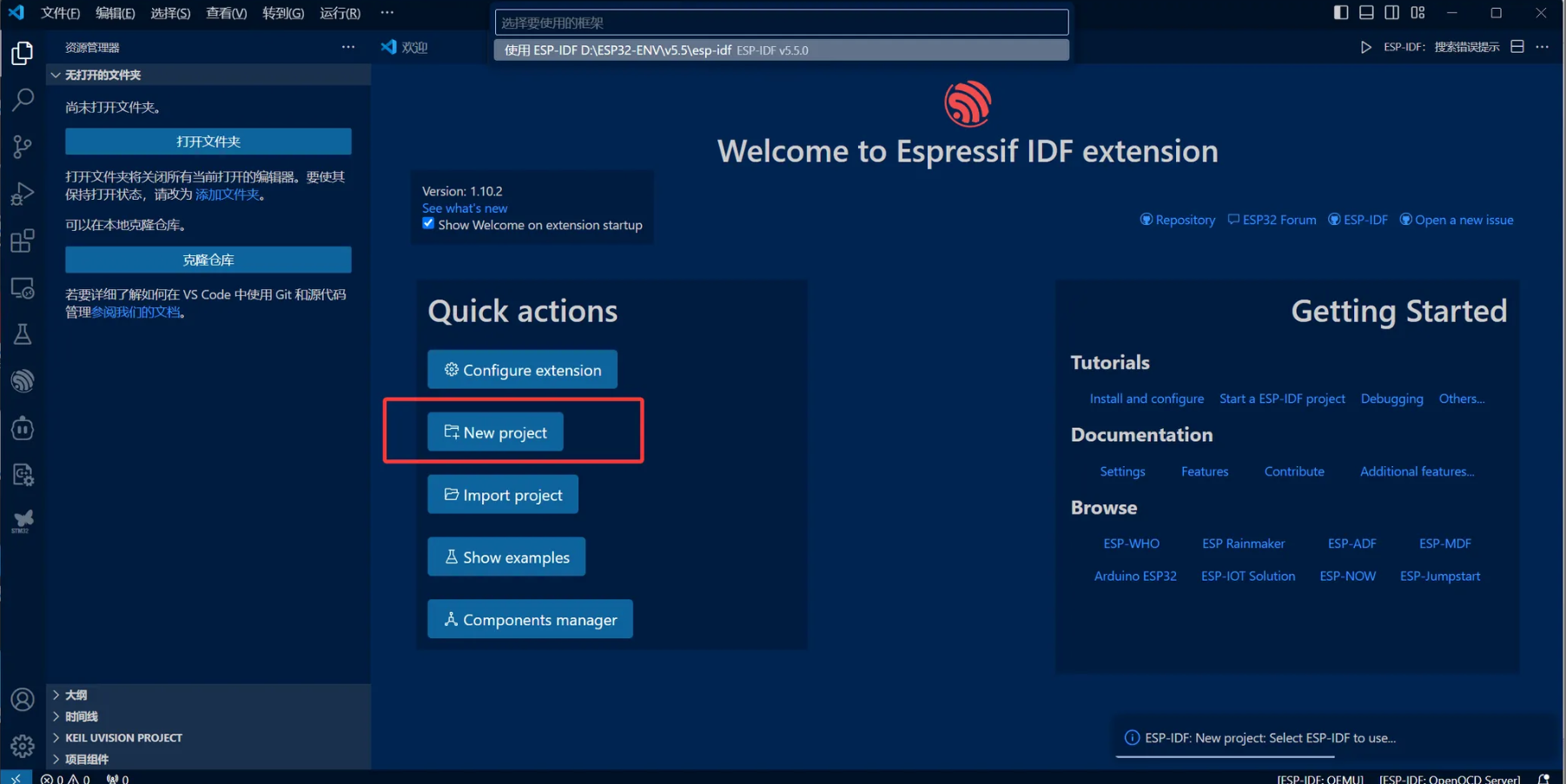
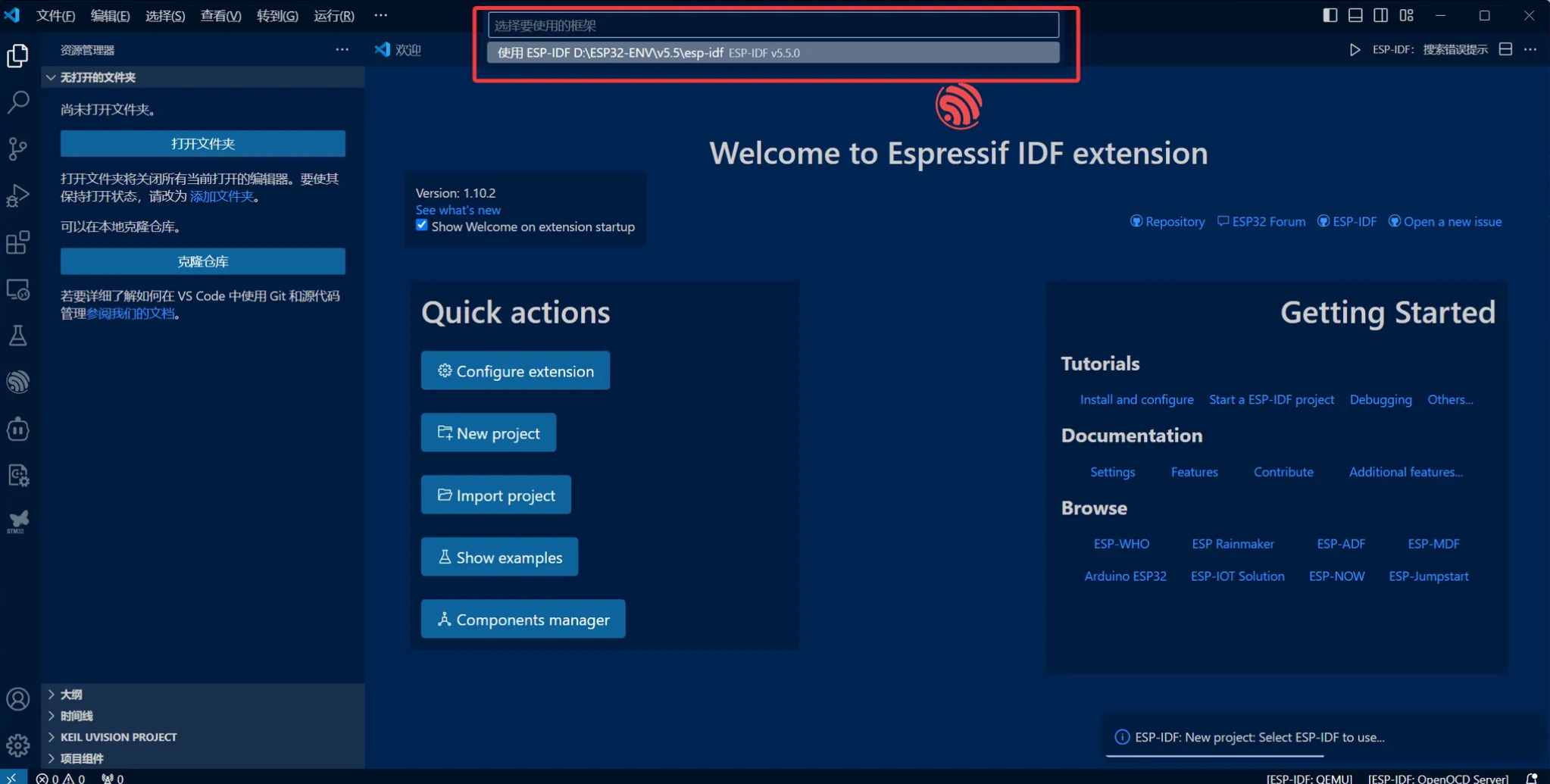
很多时候创建不了项目就是因为这个框架没选上
填写项目名称
若 port 没有显示,则重启一下 vscode 试试
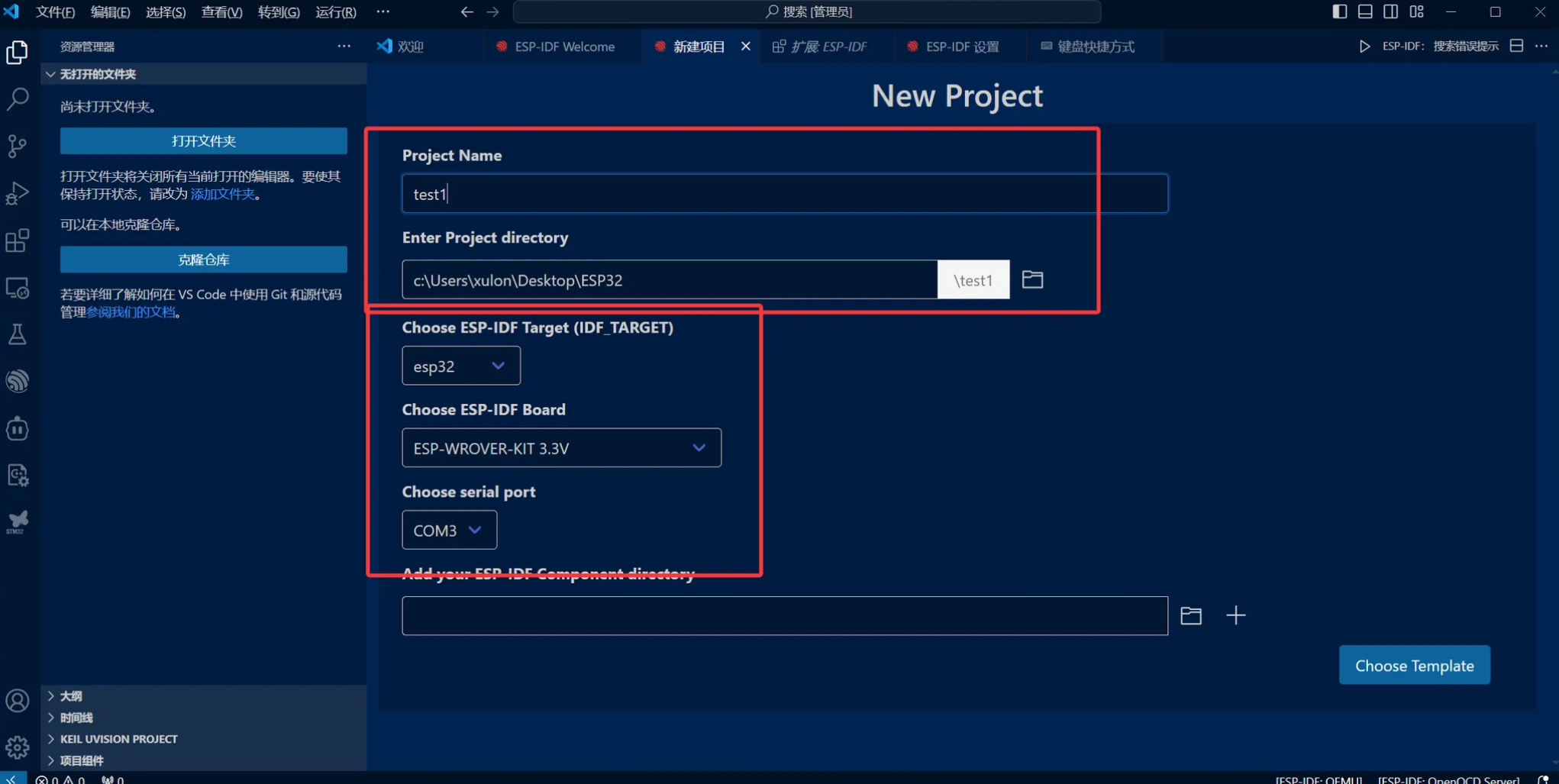
运行一个示例
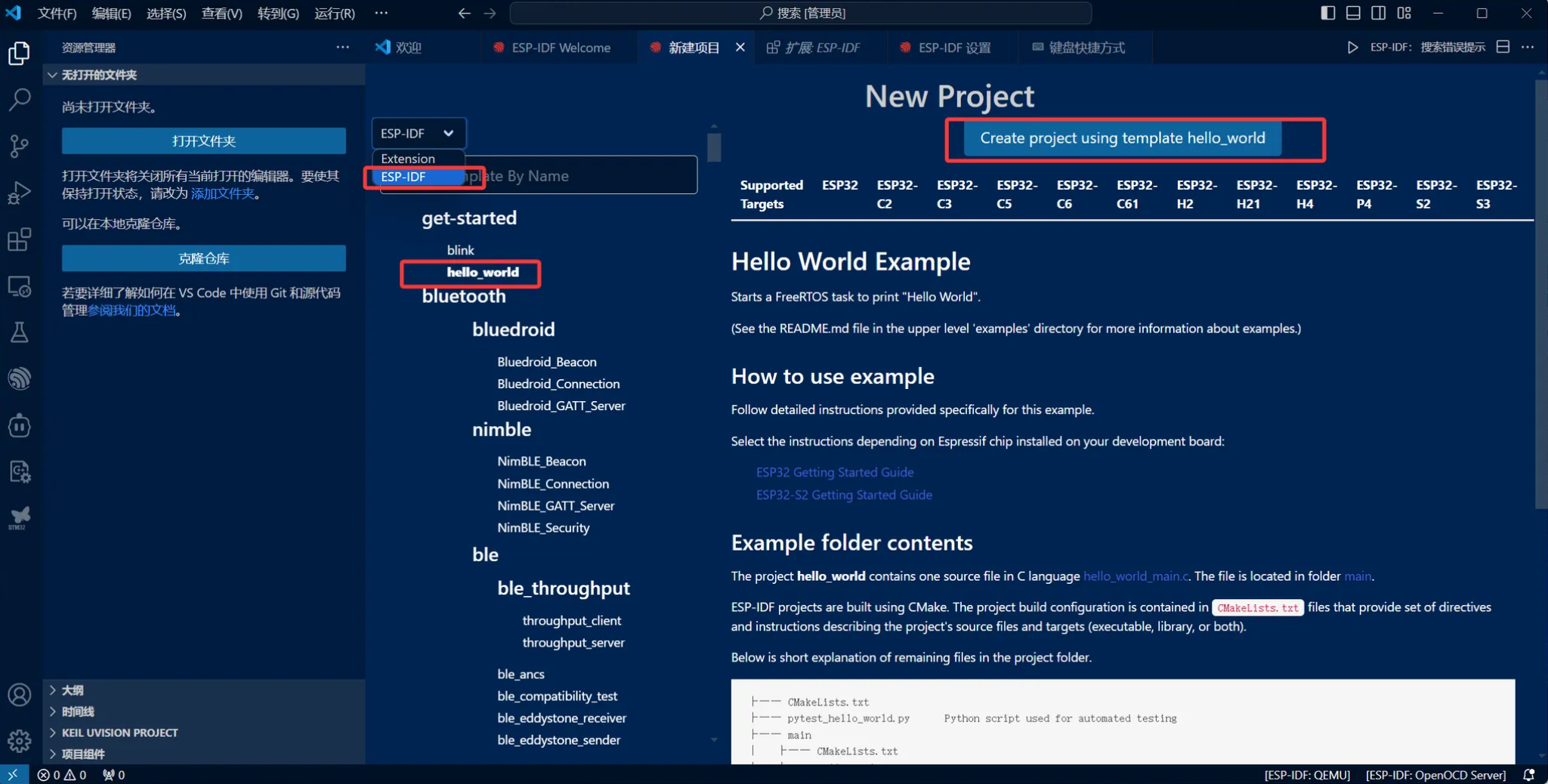
创建完成
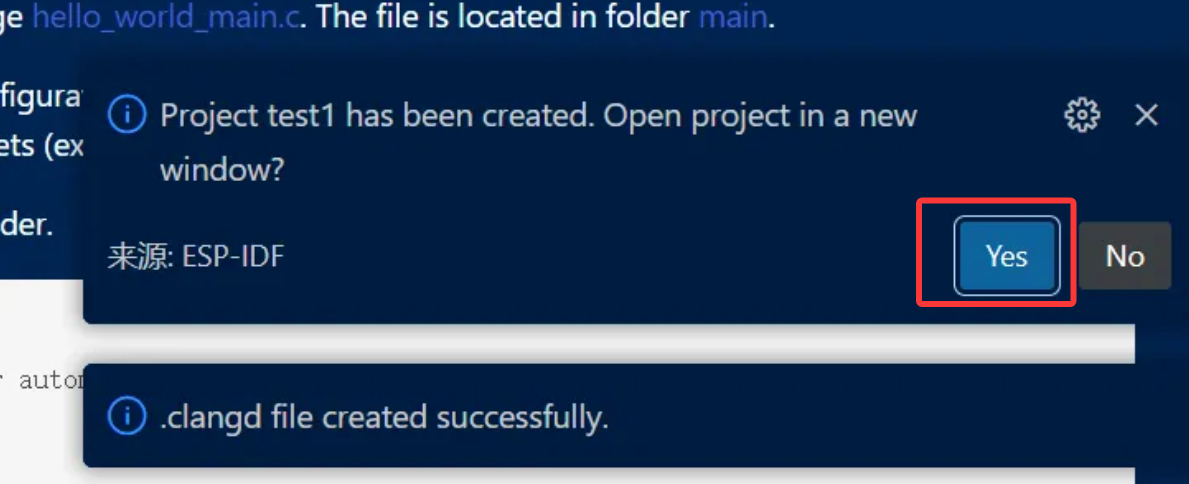
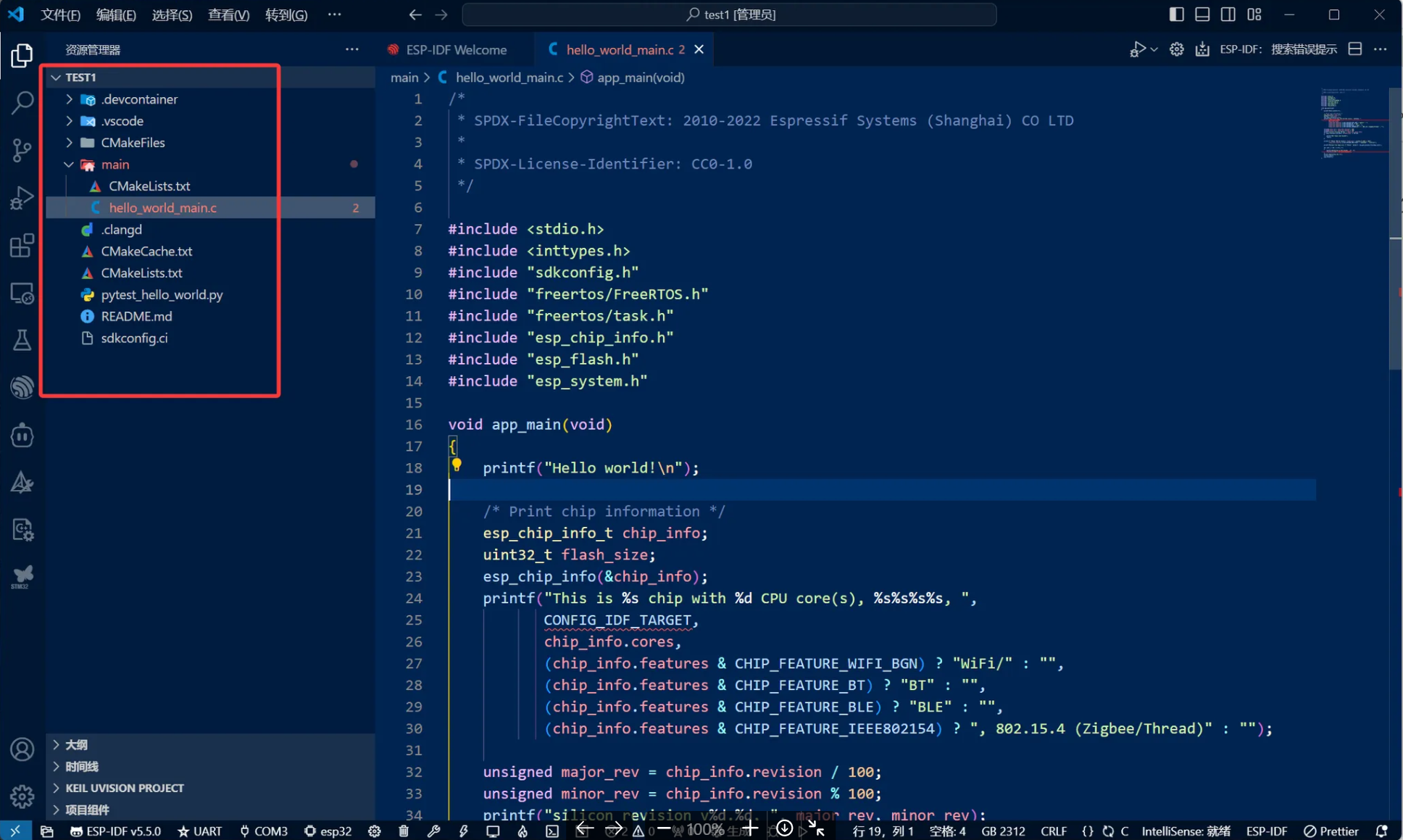
构建项目
这里我并没有使用 “sdk 配置编辑器”

构建成功
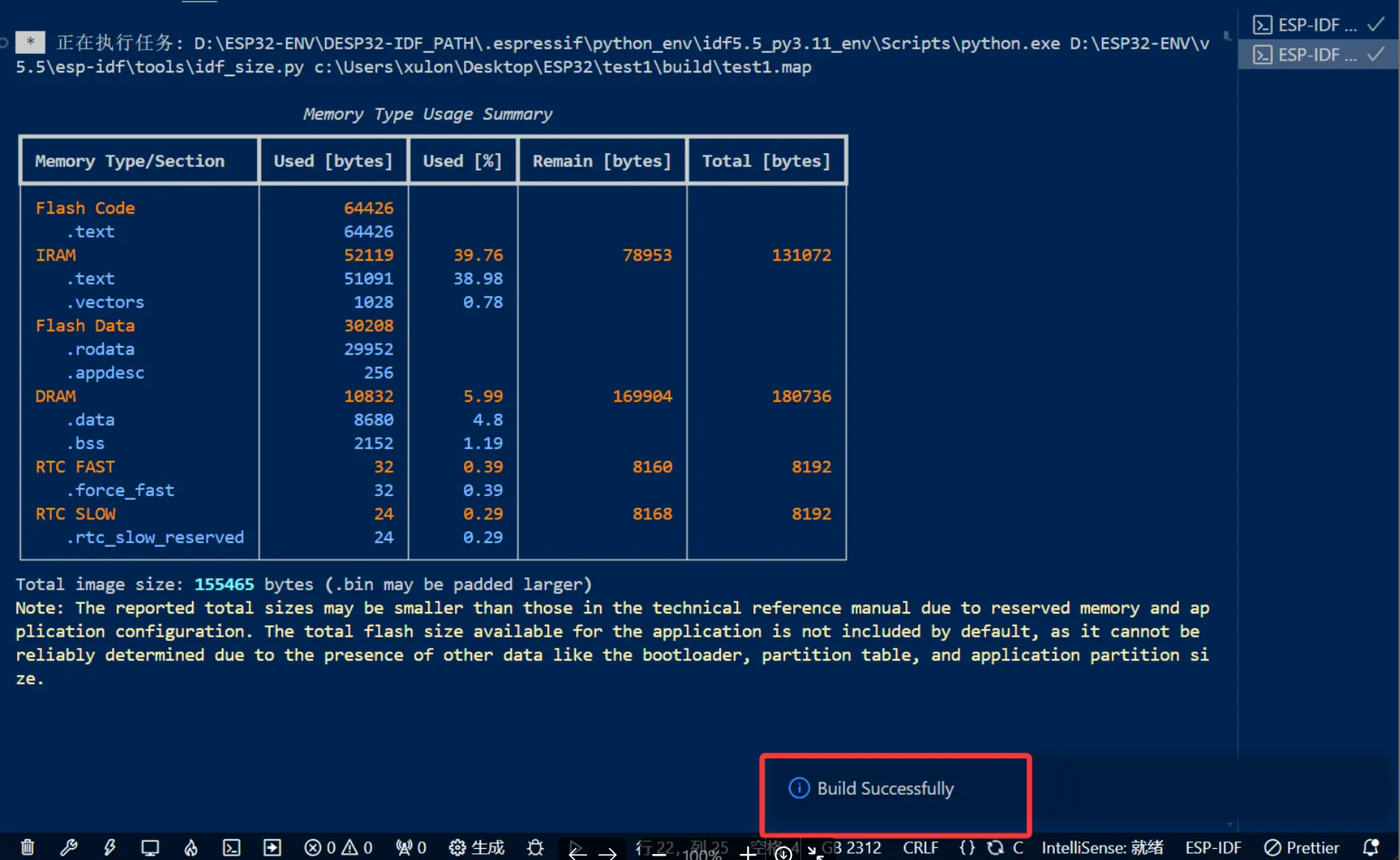
烧录项目
烧录一般选 UART 就行


到这里其实就烧录好了
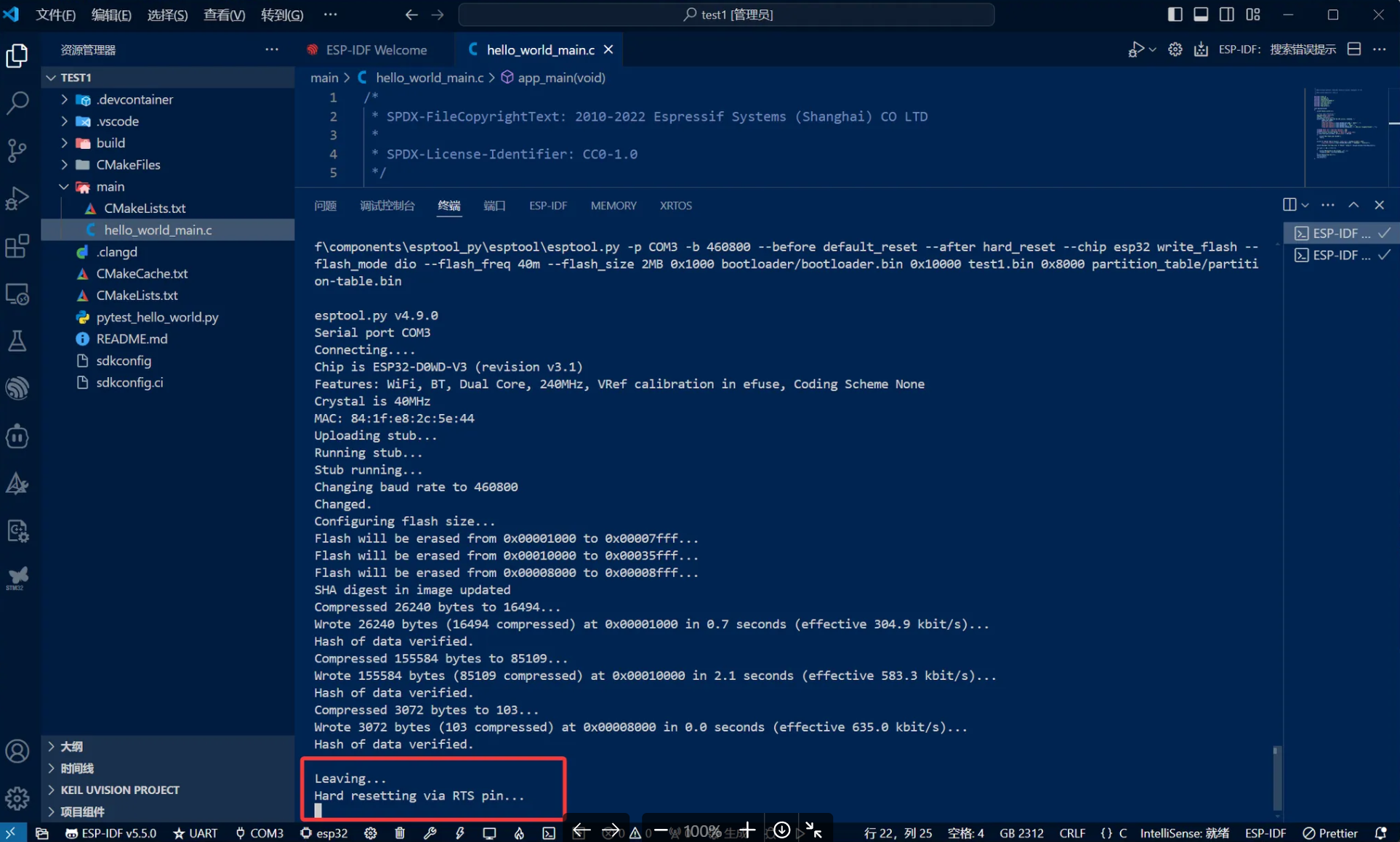
查看一下 ESP-IDF → Flash Done ⚡️
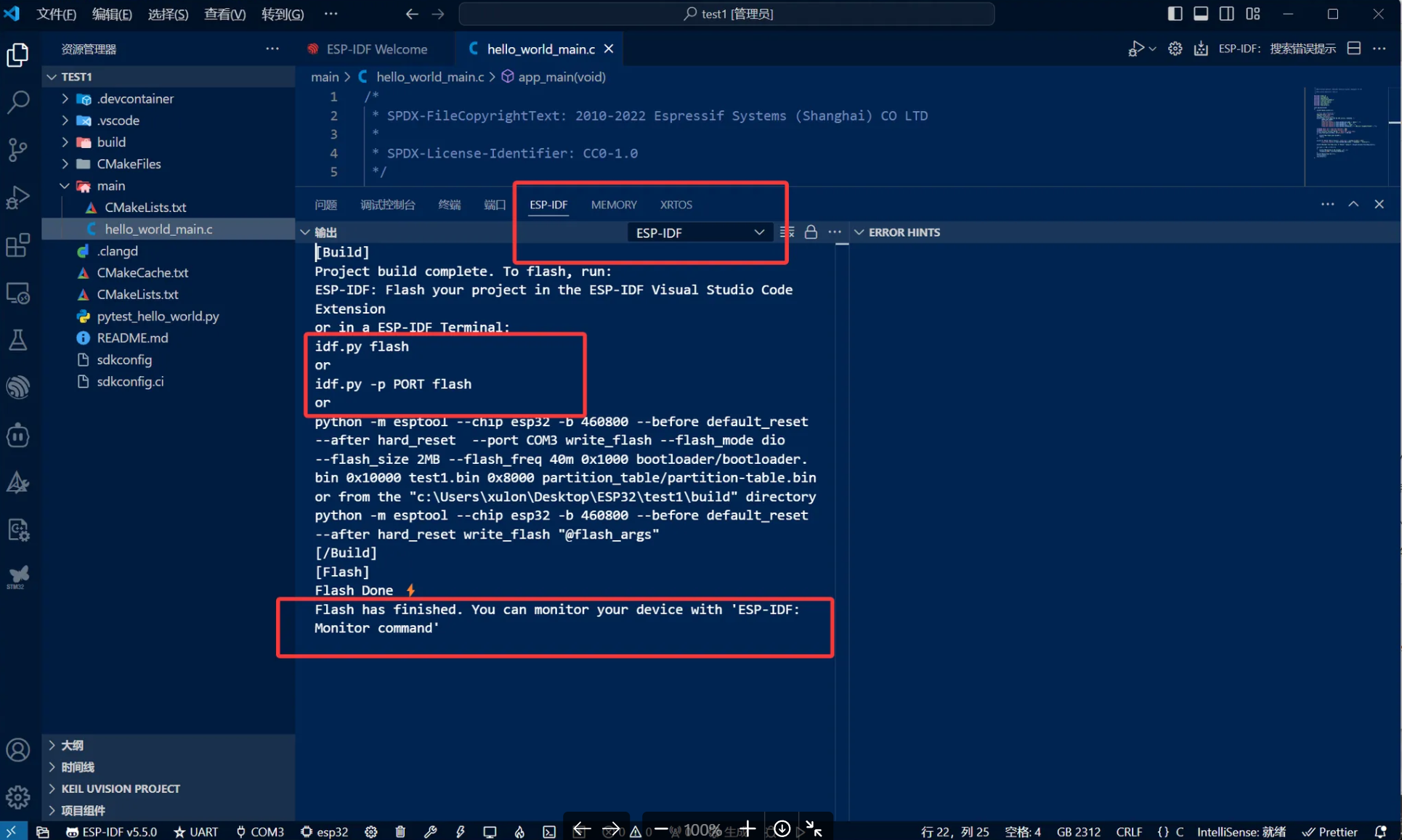
终端会自动打开(有点慢)并显示 printf 信息,或者打开自己的串口调试工具
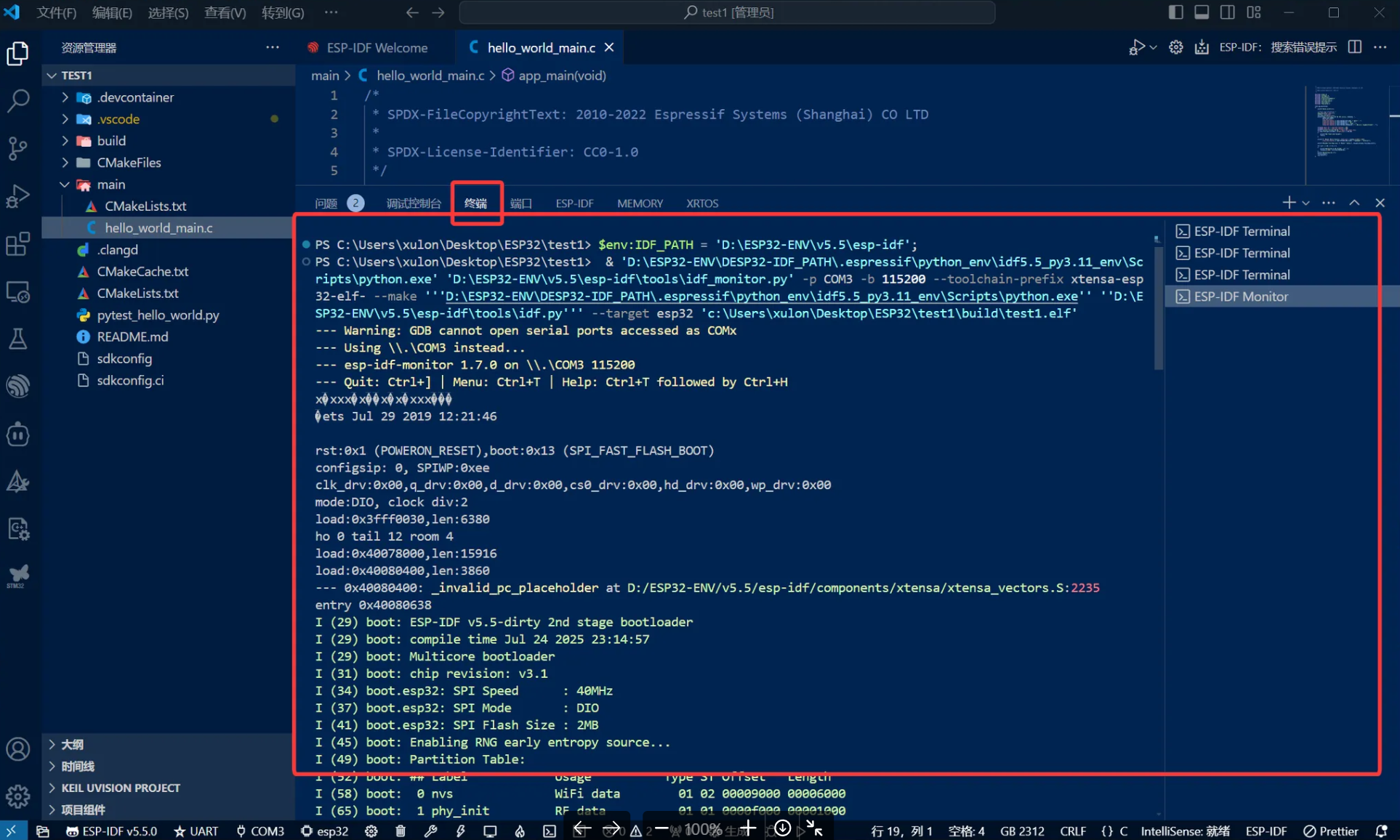
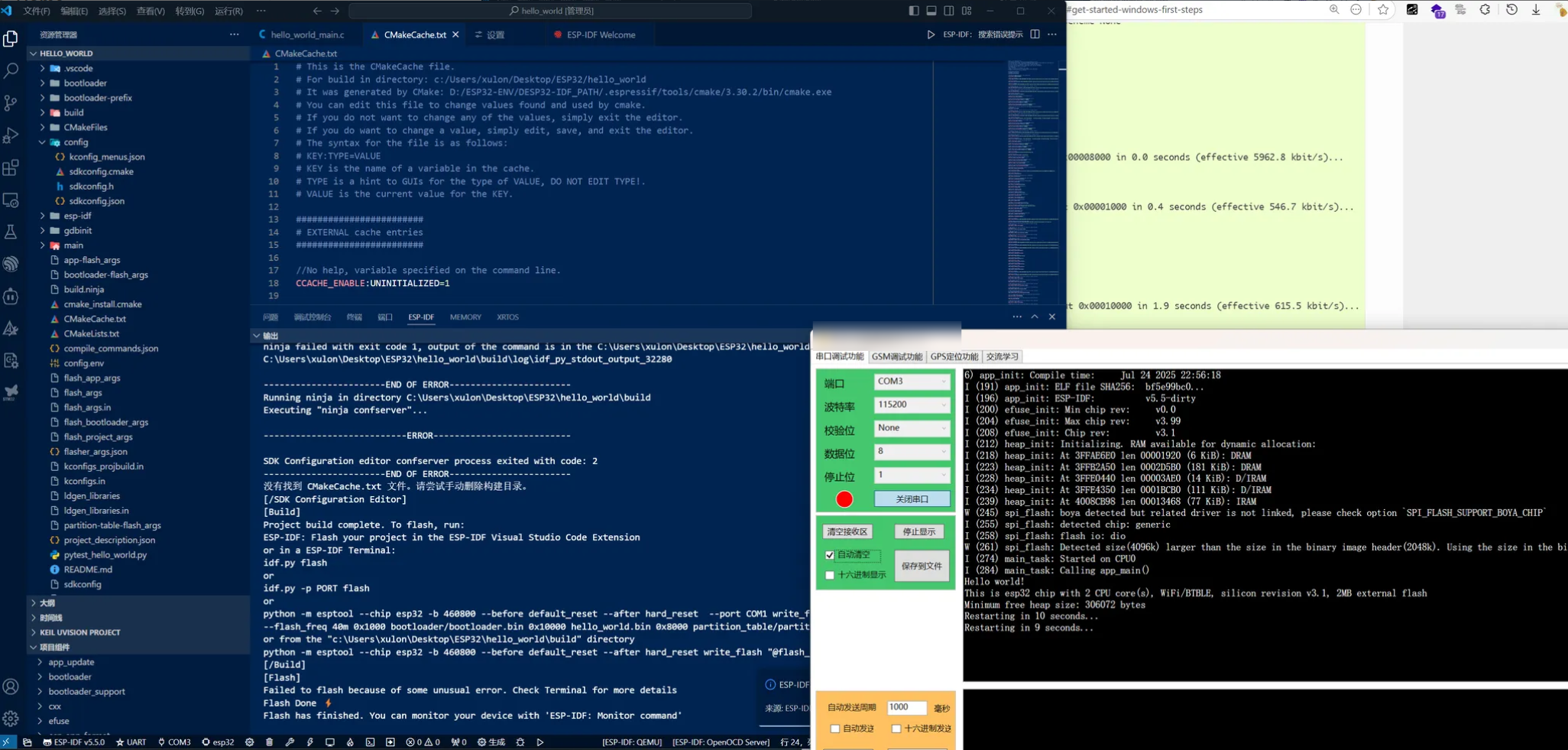
命令
# 编译
idf.py build# 烧录
idf.py -p COM3 flash# 监视输出
idf.py -p COM3 monitor# 如果 ESP-IDF 监视器在烧录后很快发生错误,或打印信息全是乱码
# 很有可能是因为开发板采用了 26 MHz 晶振,而 ESP-IDF 默认支持大多数开发板使用的 40 MHz 晶振
# 返回 menuconfig
# 进入 Component config --> Hardware Settings --> Main XTAL Config --> Main XTAL frequency 进行配置
# 将 CONFIG_XTAL_FREQ 设置为 26 MHz
后续
之后再点击 SDK 配置,好像就没啥问题了
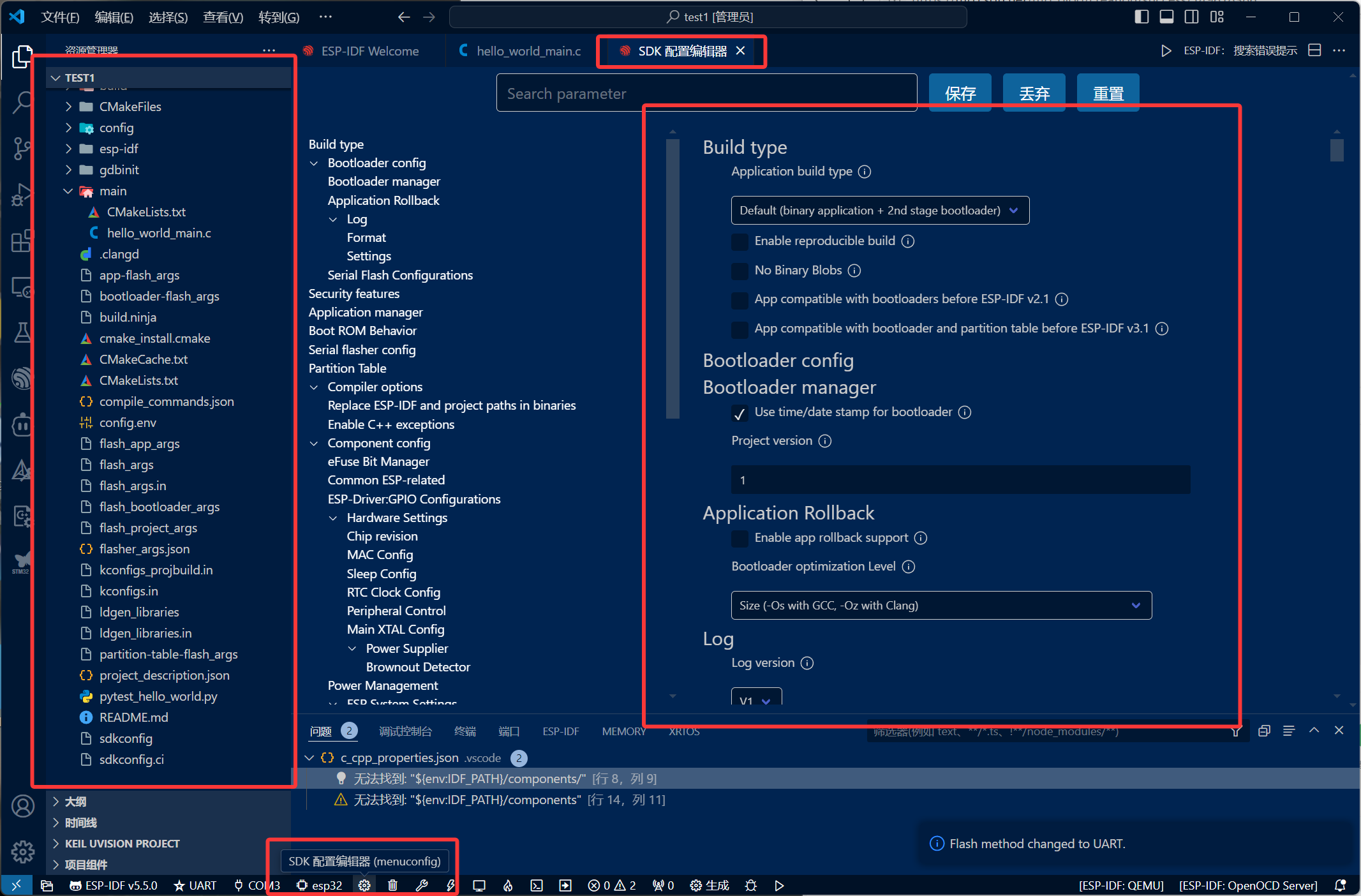
可能出现的问题
# Q1
File '\\xxx\\xxx\\build\\project_description.json' cannot be found.
# A1
这个不知道,实在不行就把这个文件从 父目录 移到 /build 里,再试试
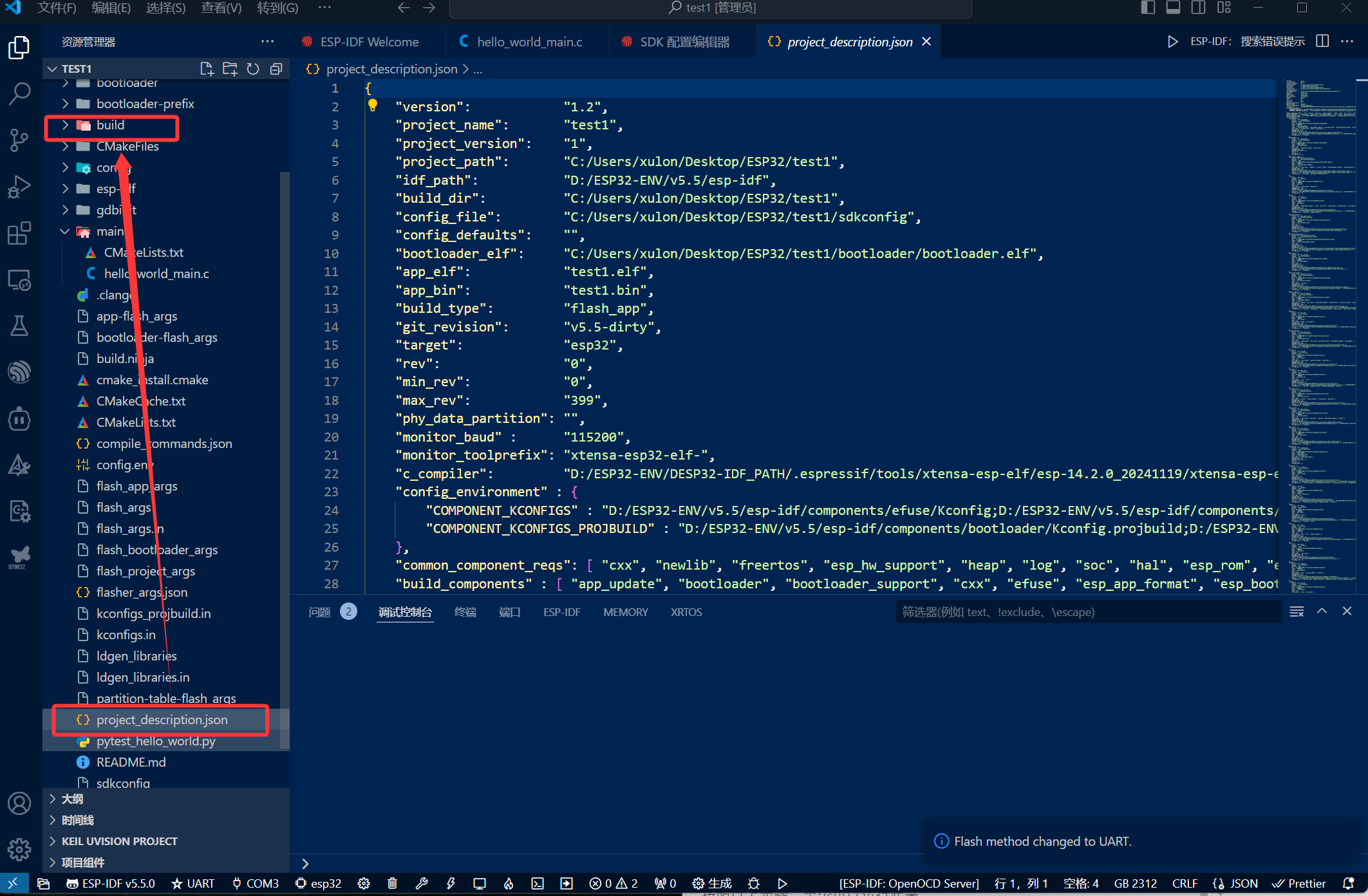
# Q2
ninja: error: loading 'build.ninja': The system cannot find the file specified.
# A2
不知道,应该是没编译好,导致文件缺失
另外
project_description.json 文件里放了一些配置信息,比如波特率,版本什么的,要是 menuconfig 不可用,直接在文件里修改也未尝不可
结尾
按照以上步骤,至少可以运行起来
气死了气死了,调了一晚上。
